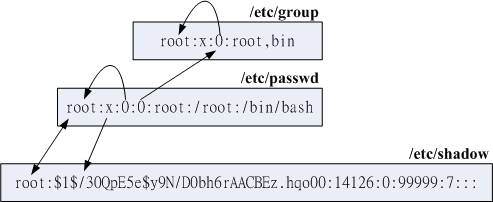Linux账户体系分为用户和群组,一个用户可以属于多个群组.而Linux里面一切皆是文件,而对文件的权限分为三类:拥有者 ,群组 ,其他 .
针对不同的用户需求,应该创建不同的账户和群组.使它们只能针对特定的文件或目录拥有权限,这样最大限度的保证系统的安全.
UID和GID 每个Linux账户拥有至少两个ID,UID(User id)和GID(Group id).它们分别表示用户id和群组id.
Linux主机通过这两个id识别当前用户拥有的权限有哪些.
用户和群信息的管理文件 /etc/passwd /etc/passwd保存着当前主机上所有的用户信息.
这个文件的构造是这样的:每一行都代表一个账号,有几行就代表有几个账号在你的系统中! 不过需要特别留意的是,里头很多账号本来就是系统正常运行所必须要的,我们可以简称他为系统账号, 例如 bin, daemon, adm, nobody 等等,这些账号请不要随意的杀掉他呢!
1 2 3 4 5 6 [root@www ~] root:x:0:0:root:/root:/bin/bash <==等一下做为底下说明用 bin:x:1:1:bin:/bin:/sbin/nologin daemon:x:2:2:daemon:/sbin:/sbin/nologin adm:x:3:4:adm:/var/adm:/sbin/nologin [账号名称]:[口令]:[UID]:[GID]:[用户信息说明栏]:[家目录]:[Shell]
注意:上面👆每一行代表一个用户.而每一行被:分割开,拥有不同的含义:
账号名称 :
口令 :/etc/shadow 中了。所以这里你会看到一个『 x 』,呵呵!
UID:
这个就是使用者标识符啰!通常 Linux 对于 UID 有几个限制需要说给您了解一下:
id 范围
该 ID 使用者特性
0 (系统管理员)
当 UID 是 0 时,代表这个账号是『系统管理员』! 所以当你要让其他的账号名称也具有 root 的权限时,将该账号的 UID 改为 0 即可。 这也就是说,一部系统上面的系统管理员不见得只有 root 喔! 不过,很不建议有多个账号的 UID 是 0 啦~
1~499 (系统账号)
保留给系统使用的 ID,其实除了 0 之外,其他的 UID 权限与特性并没有不一样。默认 500 以下的数字让给系统作为保留账号只是一个习惯。 由于系统上面启动的服务希望使用较小的权限去运行,因此不希望使用 root 的身份去运行这些服务, 所以我们就得要提供这些运行中程序的拥有者账号才行。这些系统账号通常是不可登陆的, 所以才会有我们在第十一章 提到的 /sbin/nologin 这个特殊的 shell 存在。 根据系统账号的由来,通常系统账号又约略被区分为两种: 199:由 distributions 自行创建的系统账号; 100499:若用户有系统账号需求时,可以使用的账号 UID。
500~65535 (可登陆账号)
给一般使用者用的。事实上,目前的 linux 核心 (2.6.x 版)已经可以支持到 4294967295 (2^32-1) 这么大的 UID 号码喔!
上面这样说明可以了解了吗?是的, UID 为 0 的时候,就是 root 呦!所以请特别留意一下你的 /etc/passwd 文件!
GID :
用户信息说明栏 :chfn 命令会来解释这里的说明。
家目录 :
Shell :第十一章 BASH 提到很多次,当用户登陆系统后就会取得一个 Shell 来与系统的核心沟通以进行用户的操作任务。那为何默认 shell 会使用 bash 呢?就是在这个字段指定的啰! 这里比较需要注意的是,有一个 shell 可以用来替代成让账号无法取得 shell 环境的登陆动作!那就是 /sbin/nologin 这个东西!这也可以用来制作纯 pop 邮件账号者的数据呢!
/etc/shadow /etc/shadow保存着用户账户的口令,它的数据和/etc/passwd是对应的.它每一行表示一个用户的口令信息.
1 2 3 4 5 [root@www ~] root:$1$/30QpE5e$y9N /D0bh6rAACBEz.hqo00:14126:0:99999:7::: <==底下说明用 bin:*:14126:0:99999:7::: daemon:*:14126:0:99999:7::: adm:*:14126:0:99999:7:::
账号名称 :/etc/passwd 相同才行!
口令 :『-rw———』或者是『-r————』,亦即只有 root 才可以读写就是了!你得随时注意,不要不小心更动了这个文件的权限呢!
另外,由于各种口令编码的技术不一样,因此不同的编码系统会造成这个字段的长度不相同。 举例来说,旧式的 DES 编码系统产生的口令长度就与目前惯用的 MD5 不同(注2 )!MD5 的口令长度明显的比较长些。由于固定的编码系统产生的口令长度必须一致,因此『当你让这个字段的长度改变后,该口令就会失效(算不出来)』。 很多软件透过这个功能,在此字段前加上 ! 或 * 改变口令字段长度,就会让口令『暂时失效』了。
最近更动口令的日期:
这个字段记录了『更动口令那一天』的日期,不过,很奇怪呀!在我的例子中怎么会是 14126 呢?呵呵,这个是因为计算 Linux 日期的时间是以 1970 年 1 月 1 日作为 1 而累加的日期,1971 年 1 月 1 日则为 366 啦! 得注意一下这个数据呦!上述的 14126 指的就是 2008-09-04 那一天啦!了解乎? 而想要了解该日期可以使用本章后面chage
上述命令中,2008/09/04 为你想要计算的日期,86400 为每一天的秒数, %s 为 1970/01/01 以来的累积总秒数。 由于 bash 仅支持整数,因此最终需要加上 1 补齐 1970/01/01 当天。
口令不可被更动的天数 :(与第 3 字段相比)
口令需要重新变更的天数 :(与第 3 字段相比)
口令需要变更期限前的警告天数 :(与第 5 字段相比)
**口令过期后的账号宽限时间(口令失效日)**:(与第 5 字段相比)
那这个字段的功能是什么呢?是在口令过期几天后,如果使用者还是没有登陆更改口令,那么这个账号的口令将会『失效』, 亦即该账号再也无法使用该口令登陆了。要注意口令过期与口令失效并不相同。
账号失效日期 :
保留 :
/etc/group /etc/group保存着主机所有群组的信息,
1 2 3 4 5 [root@www ~] root:x:0:root bin:x:1:root,bin,daemon daemon:x:2:root,bin,daemon sys:x:3:root,bin,adm
组名 :群组口令 :GID :此群组支持的账号名称 :
/etc/group、/etc/passwd、/etc/shadow之间的关系如下图:
有效群组和初始群组 在/etc/passwd中第四栏的GID表示的是用户的初始群组.当用户一登陆系统,立刻就拥有这个群组的相关权限的意思.
1 2 3 4 5 6 7 [root@www ~] [root@www ~] /etc/passwd:dmtsai:x:503:504::/home/dmtsai:/bin/bash /etc/group:users:x:100:dmtsai <==次要群组的配置 /etc/group:dmtsai:x:504: <==因为是初始群组,所以第四字段不需要填入账号 /etc/gshadow:users:::dmtsai <==次要群组的配置 /etc/gshadow:dmtsai:!::
仔细看到上面这个表格,在/etc/passwd里面,dmtsai 这个使用者所属的群组为 GID=504 ,搜寻一下 /etc/group 得到 504 是那个名为 dmtsai 的群组啦!这就是 initial group 。因为是初始群组, 使用者一登陆就会主动取得,不需要在 /etc/group 的第四个字段写入该账号的!
但是非 initial group 的其他群组可就不同了。举上面这个例子来说,我将 dmtsai 加入 users 这个群组当中,由于 users 这个群组并非是 dmtsai 的初始群组,因此, 我必须要在 /etc/group 这个文件中,找到 users 那一行,并且将 dmtsai 这个账号加入第四栏, 这样 dmtsai 才能够加入 users 这个群组啊。
那么在这个例子当中,因为我的 dmtsai 账号同时支持 dmtsai 与 users 这两个群组, 因此,在读取/写入/运行文件时,针对群组部分,只要是 users 与 dmtsai 这两个群组拥有的功能, 我 dmtsai 这个使用者都能够拥有喔!这样瞭呼?不过,这是针对已经存在的文件而言, 如果今天我要创建一个新的文件或者是新的目录,请问一下,新文件的群组是 dmtsai 还是 users ?呵呵!这就得要检查一下当时的有效群组了 (effective group)。
可以通过groups查看当前用户所拥有的群组
1 2 3 4 5 [dmtsai@www ~]$ groups dmtsai users [dmtsai@www ~]$ touch test [dmtsai@www ~]$ ll -rw-rw-r-- 1 dmtsai dmtsai 0 Feb 24 17:26 test
groups命令输出的一个群组名就是当前用户的有效群组,用户创建的文件或目录都是属于这个群组的.
可以通过newgrp更改有效群组
1 2 3 4 5 6 7 [dmtsai@www ~]$ newgrp users [dmtsai@www ~]$ groups users dmtsai [dmtsai@www ~]$ touch test2 [dmtsai@www ~]$ ll -rw-rw-r-- 1 dmtsai dmtsai 0 Feb 24 17:26 test -rw-r--r-- 1 dmtsai users 0 Feb 24 17:33 test2
不过使用 newgrp 是有限制的,那就是你想要切换的群组必须是你已经有支持的群组。
/etc/gshadow /etc/gshadow保存着群组口令和群主管理员信息.
1 2 3 4 5 [root@www ~] root:::root bin:::root,bin,daemon daemon:::root,bin,daemon sys:::root,bin,adm
这个文件内同样还是使用冒号『:』来作为字段的分隔字符,而且你会发现,这个文件几乎与 /etc/group 一模一样啊!是这样没错~不过,要注意的大概就是第二个字段吧~第二个字段是口令栏, 如果口令栏上面是『!』时,表示该群组不具有群组管理员!至于第四个字段也就是支持的账号名称啰~ 这四个字段的意义为:
组名
口令栏,同样的,开头为 ! 表示无合法口令,所以无群组管理员
群组管理员的账号 (相关信息在 gpasswd 中介绍)
该群组的所属账号 (与 /etc/group 内容相同!)
以系统管理员的角度来说,这个 gshadow 最大的功能就是创建群组管理员啦! 那么什么是群组管理员呢?由于系统上面的账号可能会很多,但是我们 root 可能平时太忙碌,所以当有使用者想要加入某些群组时, root 或许会没有空管理。此时如果能够创建群组管理员的话,那么该群组管理员就能够将那个账号加入自己管理的群组中! 可以免去 root 的忙碌啦!
用户管理 useradd 用来创建新用户,并且可以指定用户的初始群组和所属群组.但它不能设定账户的口令!
1 2 3 4 5 6 7 8 9 10 11 12 13 14 15 16 17 18 19 20 21 22 23 24 25 26 27 28 29 30 31 32 33 34 35 36 37 38 39 40 [root@www ~] > [-c 说明栏] [-d 家目录绝对路径] [-s shell] 使用者账号名 选项与参数: -u :后面接的是 UID ,是一组数字。直接指定一个特定的 UID 给这个账号; -g :后面接的那个组名就是我们上面提到的 initial group 啦~ 该群组的 GID 会被放置到 /etc/passwd 的第四个字段内。 -G :后面接的组名则是这个账号还可以加入的群组。 这个选项与参数会修改 /etc/group 内的相关数据喔! -M :强制!不要创建用户家目录!(系统账号默认值) -m :强制!要创建用户家目录!(一般账号默认值) -c :这个就是 /etc/passwd 的第五栏的说明内容啦~可以随便我们配置的啦~ -d :指定某个目录成为家目录,而不要使用默认值。务必使用绝对路径! -r :创建一个系统的账号,这个账号的 UID 会有限制 (参考 /etc/login.defs) -s :后面接一个 shell ,若没有指定则默认是 /bin/bash 的啦~ -e :后面接一个日期,格式为『YYYY-MM-DD』此项目可写入 shadow 第八字段, 亦即账号失效日的配置项目啰; -f :后面接 shadow 的第七字段项目,指定口令是否会失效。0为立刻失效, -1 为永远不失效(口令只会过期而强制于登陆时重新配置而已。) 范例一:完全参考默认值创建一个用户,名称为 vbird1 [root@www ~] [root@www ~] drwx------ 4 vbird1 vbird1 4096 Feb 25 09:38 /home/vbird1 [root@www ~] /etc/passwd:vbird1:x:504:505::/home/vbird1:/bin/bash /etc/shadow:vbird1:!!:14300:0:99999:7::: /etc/group:vbird1:x:505: <==默认会创建一个与账号一模一样的群组名 范例二:假设我已知道我的系统当中有个组名为 users ,且 UID 700 并不存在, 请用 users 为初始群组,以及 uid 为 700 来创建一个名为 vbird2 的账号 [root@www ~] [root@www ~] drwx------ 4 vbird2 users 4096 Feb 25 09:59 /home/vbird2 [root@www ~] /etc/passwd:vbird2:x:700:100::/home/vbird2:/bin/bash /etc/shadow:vbird2:!!:14300:0:99999:7:::
useradd设定了默认值,可以方便的快速创建新用户.调用useradd会对下面👇的系统文件进行变更:
在 /etc/passwd 里面创建一行与账号相关的数据,包括创建 UID/GID/家目录等;
在 /etc/shadow 里面将此账号的口令相关参数填入,但是尚未有口令;
在 /etc/group 里面加入一个与账号名称一模一样的组名;
在 /home 底下创建一个与账号同名的目录作为用户家目录,且权限为 700
可以通过下面👇的命令查看 useradd的默认值:
1 2 3 4 5 6 7 8 [root@www ~] GROUP=100 <==默认的群组 HOME=/home <==默认的家目录所在目录 INACTIVE=-1 <==口令失效日,在 shadow 内的第 7 栏 EXPIRE= <==账号失效日,在 shadow 内的第 8 栏 SHELL=/bin/bash <==默认的 shell SKEL=/etc/skel <==用户家目录的内容数据参考目录 CREATE_MAIL_SPOOL=yes <==是否主动帮使用者创建邮件信箱(mailbox)
useradd默认值保存在/etc/default/useradd中.
passwd用来创建和修改用户的口令
1 2 3 4 5 6 7 8 9 10 11 12 13 14 15 16 17 18 19 20 21 22 23 24 25 26 27 28 29 30 31 [root@www ~] [root@www ~] > [-n 日数] [-x 日数] [-w 日数] [-i 日期] 账号 <==root 功能 选项与参数: --stdin :可以透过来自前一个管线的数据,作为口令输入,对 shell script 有帮助! -l :是 Lock 的意思,会将 /etc/shadow 第二栏最前面加上 ! 使口令失效; -u :与 -l 相对,是 Unlock 的意思! -S :列出口令相关参数,亦即 shadow 文件内的大部分信息。 -n :后面接天数,shadow 的第 4 字段,多久不可修改口令天数 -x :后面接天数,shadow 的第 5 字段,多久内必须要更动口令 -w :后面接天数,shadow 的第 6 字段,口令过期前的警告天数 -i :后面接『日期』,shadow 的第 7 字段,口令失效日期 范例一:请 root 给予 vbird2 口令 [root@www ~] Changing password for user vbird2. New UNIX password: <==这里直接输入新的口令,屏幕不会有任何反应 BAD PASSWORD: it is WAY too short <==口令太简单或过短的错误! Retype new UNIX password: <==再输入一次同样的口令 passwd: all authentication tokens updated successfully. <==竟然还是成功修改了! 范例二:用 vbird2 登陆后,修改 vbird2 自己的口令 [vbird2@www ~]$ passwd <==后面没有加账号,就是改自己的口令! Changing password for user vbird2. Changing password for vbird2 (current) UNIX password: <==这里输入『原有的旧口令』 New UNIX password: <==这里输入新口令 BAD PASSWORD: it is based on a dictionary word <==口令检验不通过,请再想个新口令 New UNIX password: <==这里再想个来输入吧 Retype new UNIX password: <==通过口令验证!所以重复这个口令的输入 passwd: all authentication tokens updated successfully. <==有无成功看关键词
passwd还可以用来锁定账户
1 2 3 4 5 6 7 8 9 10 11 12 [root@www ~] [root@www ~] vbird2 LK 2009-02-26 0 60 7 10 (Password locked.) [root@www ~] vbird2:!!$1$50MnwNFq$oChX .0TPanCq7ecE4HYEi.:14301:0:60:7:10:: [root@www ~] [root@www ~] vbird2:$1$50MnwNFq$oChX .0TPanCq7ecE4HYEi.:14301:0:60:7:10::
快速创建一个用户并设置密码的脚本:
1 2 adduser "$1" echo "$2" | passwd "$1" --stdin
chpasswd命令 是批量更新用户口令的工具,是把一个文件内容重新定向添加到/etc/shadow中。
先创建用户密码对应文件,格式为username:password,如abc:abc123,必须以这种格式来书写,并且不能有空行,保存成文本文件user.txt,然后执行chpasswd命令:
chage命令 是用来修改帐号和密码的有效期限,还可以展示账户口令详细信息.
1 2 3 4 5 6 7 8 9 10 11 12 13 14 15 16 17 18 19 [root@www ~] 选项与参数: -l :列出该账号的详细口令参数; -d :后面接日期,修改 shadow 第三字段(最近一次更改口令的日期),格式 YYYY-MM-DD -E :后面接日期,修改 shadow 第八字段(账号失效日),格式 YYYY-MM-DD -I :后面接天数,修改 shadow 第七字段(口令失效日期) -m :后面接天数,修改 shadow 第四字段(口令最短保留天数) -M :后面接天数,修改 shadow 第五字段(口令多久需要进行变更) -W :后面接天数,修改 shadow 第六字段(口令过期前警告日期) 范例一:列出 vbird2 的详细口令参数 [root@www ~] Last password change : Feb 26, 2009 Password expires : Apr 27, 2009 Password inactive : May 07, 2009 Account expires : never Minimum number of days between password change : 0 Maximum number of days between password change : 60 Number of days of warning before password expires : 7
chage 有一个功能很不错喔!如果你想要让『使用者在第一次登陆时, 强制她们一定要更改口令后才能够使用系统资源』,可以利用如下的方法来处理的!
1 2 3 4 5 6 7 8 9 10 11 12 13 14 范例二:创建一个名为 agetest 的账号,该账号第一次登陆后使用默认口令, 但必须要更改过口令后,使用新口令才能够登陆系统使用 bash 环境 [root@www ~] [root@www ~] [root@www ~] 范例三:尝试以 agetest 登陆的情况 You are required to change your password immediately (root enforced) WARNING: Your password has expired. You must change your password now and login again! Changing password for user agetest. Changing password for agetest (current) UNIX password: <==这个账号被强制要求必须要改口令!
非常有趣吧!你会发现 agetest 这个账号在第一次登陆时可以使用与账号同名的口令登陆, 但登陆时就会被要求立刻更改口令,更改口令完成后就会被踢出系统。再次登陆时就能够使用新口令登陆了!
usermod用来修改已经存在的用户配置信息:
1 2 3 4 5 6 7 8 9 10 11 12 13 14 15 16 17 18 19 20 21 22 23 24 25 26 27 28 29 30 31 32 33 34 35 36 37 38 39 40 41 [root@www ~] 选项与参数: -c :后面接账号的说明,即 /etc/passwd 第五栏的说明栏,可以加入一些账号的说明。 -d :后面接账号的家目录,即修改 /etc/passwd 的第六栏; -e :后面接日期,格式是 YYYY-MM-DD 也就是在 /etc/shadow 内的第八个字段数据啦! -f :后面接天数,为 shadow 的第七字段。 -g :后面接初始群组,修改 /etc/passwd 的第四个字段,亦即是 GID 的字段! -G :后面接次要群组,修改这个使用者能够支持的群组,修改的是 /etc/group 啰~ -a :与 -G 合用,可『添加次要群组的支持』而非『配置』喔! -l :后面接账号名称。亦即是修改账号名称, /etc/passwd 的第一栏! -s :后面接 Shell 的实际文件,例如 /bin/bash 或 /bin/csh 等等。 -u :后面接 UID 数字啦!即 /etc/passwd 第三栏的数据; -L :暂时将用户的口令冻结,让他无法登陆。其实仅改 /etc/shadow 的口令栏。 -U :将 /etc/shadow 口令栏的 ! 拿掉,解冻啦! 范例一:修改使用者 vbird2 的说明栏,加上『VBird's test』的说明。 [root@www ~]# usermod -c "VBird' s test " vbird2 [root@www ~]# grep vbird2 /etc/passwd vbird2:x:700:100:VBird's test:/home/vbird2:/bin/bash 范例二:用户 vbird2 口令在 2009/12/31 失效。 [root@www ~]# usermod -e " 2009-12-31" vbird2 [root@www ~]# grep vbird2 /etc/shadow vbird2:$1$50MnwNFq$oChX .0TPanCq7ecE4HYEi.:14301:0:60:7:10:14609: 范例三:我们创建 vbird3 这个系统账号时并没有给予家目录,请创建他的家目录 [root@www ~]# ll -d ~vbird3 ls: /home/vbird3: No such file or directory <==确认一下,确实没有家目录的存在! [root@www ~]# cp -a /etc/skel /home/vbird3 [root@www ~]# chown -R vbird3:vbird3 /home/vbird3 [root@www ~]# chmod 700 /home/vbird3 [root@www ~]# ll -a ~vbird3 drwx------ 4 vbird3 vbird3 4096 Sep 4 18:15 . <==用户家目录权限 drwxr-xr-x 11 root root 4096 Feb 26 11:45 .. -rw-r--r-- 1 vbird3 vbird3 33 May 25 2008 .bash_logout -rw-r--r-- 1 vbird3 vbird3 176 May 25 2008 .bash_profile -rw-r--r-- 1 vbird3 vbird3 124 May 25 2008 .bashrc drwxr-xr-x 3 vbird3 vbird3 4096 Sep 4 18:11 .kde drwxr-xr-x 4 vbird3 vbird3 4096 Sep 4 18:15 .mozilla # 使用 chown -R 是为了连同家目录底下的用户/群组属性都一起变更的意思; # 使用 chmod 没有 -R ,是因为我们仅要修改目录的权限而非内部文件的权限!
userdel命令 用于删除给定的用户,以及与用户相关的文件。若不加选项,则仅删除用户帐号,而不删除相关文件。
1 2 3 4 5 6 7 8 [root@www ~] 选项与参数: -f:强制删除用户,即使用户当前已登录; -r:连同用户的家目录也一起删除 范例一:删除 vbird2 ,连同家目录一起删除 [root@www ~]
finger命令 用于查找并显示用户信息
1 2 3 4 5 6 7 8 9 10 11 12 root@www ~] 选项与参数: -s :仅列出用户的账号、全名、终端机代号与登陆时间等等; -m :列出与后面接的账号相同者,而不是利用部分比对 (包括全名部分) 范例一:观察 vbird1 的用户相关账号属性 [root@www ~] Login: vbird1 Name: (null) Directory: /home/vbird1 Shell: /bin/bash Never logged in . No mail. No Plan.
列出的信息说明如下:
Login:为使用者账号,亦即 /etc/passwd 内的第一字段;
Name:为全名,亦即 /etc/passwd 内的第五字段(或称为批注);
Directory:就是家目录了;
Shell:就是使用的 Shell 文件所在;
Never logged in.:figner 还会调查用户登陆主机的情况喔!
No mail.:调查 /var/spool/mail 当中的信箱数据;
No Plan.:调查 ~vbird1/.plan 文件,并将该文件取出来说明!
不过是否能够查阅到 Mail 与 Plan 则与权限有关了!因为 Mail / Plan 都是与使用者自己的权限配置有关, root 当然可以查阅到用户的这些信息.
1 2 3 4 5 6 7 8 9 10 11 12 13 14 15 范例二:利用 vbird1 创建自己的计划档 [vbird1@www ~]$ echo "I will study Linux during this year." > ~/.plan [vbird1@www ~]$ finger vbird1 Login: vbird1 Name: (null) Directory: /home/vbird1 Shell: /bin/bash Never logged in . No mail. Plan: I will study Linux during this year. 范例三:找出目前在系统上面登陆的用户与登陆时间 [vbird1@www ~]$ finger Login Name Tty Idle Login Time Office Office Phone root root tty1 Feb 26 09:53 vbird1 tty2 Feb 26 15:21
chfn命令 用来改变finger 命令显示的信息。这些信息都存放在/etc目录里的passwd 文件里。若不指定任何选项,则chfn命令会进入问答式界面。
1 2 3 4 5 6 7 8 9 10 11 12 13 14 15 16 17 18 19 20 21 22 23 24 25 26 27 28 29 30 31 32 [root@www ~] 选项与参数: -f :后面接完整的大名; -o :您办公室的房间号码; -p :办公室的电话号码; -h :家里的电话号码! 范例一:vbird1 自己更改一下自己的相关信息! [vbird1@www ~]$ chfn Changing finger information for vbird1. Password: <==确认身份,所以输入自己的口令 Name []: VBird Tsai test <==输入你想要呈现的全名 Office []: Dic in Ksu. Tainan <==办公室号码 Office Phone []: 06-2727175 Home Phone []: 06-1234567 <==家里电话号码 Finger information changed. [vbird1@www ~]$ grep vbird1 /etc/passwd vbird1:x:504:505:VBird Tsai test ,Dic in Ksu. Tainan,06-2727175 /home/vbird1:/bin/bash [vbird1@www ~]$ finger vbird1 Login: vbird1 Name: VBird Tsai test Directory: /home/vbird1 Shell: /bin/bash Office: Dic in Ksu. Tainan Office Phone: 06-2727175 Home Phone: 06-1234567 On since Thu Feb 26 15:21 (CST) on tty2 No mail. Plan: I will study Linux during this year.
chsh命令 用来更换登录系统时使用的shell。若不指定任何参数与用户名称,则chsh会以应答的方式进行设置。
1 2 3 4 5 6 7 8 9 10 11 12 13 14 15 16 17 18 19 20 21 22 23 24 25 26 27 [vbird1@www ~]$ chsh [-ls] 选项与参数: -l :列出目前系统上面可用的 shell ,其实就是 /etc/shells 的内容! -s :配置修改自己的 Shell 啰 范例一:用 vbird1 的身份列出系统上所有合法的 shell,并且指定 csh 为自己的 shell [vbird1@www ~]$ chsh -l /bin/sh /bin/bash /sbin/nologin <==所谓:合法不可登陆的 Shell 就是这玩意! /bin/tcsh /bin/csh <==这就是 C shell 啦! /bin/ksh [vbird1@www ~]$ chsh -s /bin/csh; grep vbird1 /etc/passwd Changing shell for vbird1. Password: <==确认身份,请输入 vbird1 的口令 Shell changed. vbird1:x:504:505:VBird Tsai test ,Dic in Ksu. Tainan,06-2727175 /home/vbird1:/bin/csh [vbird1@www ~]$ chsh -s /bin/bash [vbird1@www ~]$ ll $(which chsh) -rws--x--x 1 root root 19128 May 25 2008 /usr/bin/chsh
id命令 可以显示真实有效的用户ID(UID)和组ID(GID)。
1 2 3 4 5 6 7 8 9 10 11 12 13 14 15 16 17 18 19 20 21 22 23 [root@www ~] -g或--group 显示用户所属群组的ID。 -G或--groups 显示用户所属附加群组的ID。 -n或--name 显示用户,所属群组或附加群组的名称。 -r或--real 显示实际ID。 -u或--user 显示用户ID。 -help 显示帮助。 -version 显示版本信息。 范例一:查阅 root 自己的相关 ID 信息! [root@www ~] uid=0(root) gid=0(root) groups=0(root),1(bin),2(daemon),3(sys),4(adm),6(disk), 10(wheel) context=root:system_r:unconfined_t:SystemLow-SystemHigh 范例二:查阅一下 vbird1 吧~ [root@www ~] uid=504(vbird1) gid=505(vbird1) groups=505(vbird1) context=root:system_r: unconfined_t:SystemLow-SystemHigh [root@www ~] id: vbird100: No such user <== id 这个命令也可以用来判断系统上面有无某账号!
群管理 groupadd命令 用于创建一个新的工作组,新工作组的信息将被添加到系统文件中。
1 2 3 4 5 6 7 8 9 10 11 [root@www ~] 选项与参数: -g :后面接某个特定的 GID ,用来直接给予某个 GID ~ -r :创建系统群组啦!与 /etc/login.defs 内的 GID_MIN 有关。 范例一:新建一个群组,名称为 group1 [root@www ~] [root@www ~] /etc/group:group1:x:702: /etc/gshadow:group1:!::
groupmod命令 更改群组识别码或名称。
1 2 3 4 5 6 7 8 9 10 [root@www ~] 选项与参数: -g :修改既有的 GID 数字; -n :修改既有的组名 范例一:将刚刚上个命令创建的 group1 名称改为 mygroup , GID 为 201 [root@www ~] [root@www ~] /etc/group:mygroup:x:201: /etc/gshadow:mygroup:!::
groupdel命令 用于删除指定的工作组
1 2 3 4 5 6 7 8 [root@www ~] 范例一:将刚刚的 mygroup 删除! [root@www ~] 范例二:若要删除 vbird1 这个群组的话? [root@www ~] groupdel: cannot remove user's primary group.
为什么 mygroup 可以删除,但是 vbird1 就不能删除呢?原因很简单,『有某个账号 (/etc/passwd) 的 initial group 使用该群组!』 如果查阅一下,你会发现在 /etc/passwd 内的 vbird1 第四栏的 GID 就是 /etc/group 内的 vbird1 那个群组的 GID ,所以啰,当然无法删除~否则 vbird1 这个用户登陆系统后, 就会找不到 GID ,那可是会造成很大的困扰的!
gpasswd用来管理群组的命令,它可以用来创建群组管理员.并可以将用户加入或移除群组.
1 2 3 4 5 6 7 8 9 10 11 12 13 14 15 16 17 18 19 20 21 22 23 24 25 26 27 28 29 30 31 32 33 34 35 36 37 38 39 [root@www ~] [root@www ~] [root@www ~] 选项与参数: :若没有任何参数时,表示给予 groupname 一个口令(/etc/gshadow) -A :将 groupname 的主控权交由后面的使用者管理(该群组的管理员) -M :将某些账号加入这个群组当中! -r :将 groupname 的口令移除 -R :让 groupname 的口令栏失效 [someone@www ~]$ gpasswd [-ad] user groupname 选项与参数: -a :将某位使用者加入到 groupname 这个群组当中! -d :将某位使用者移除出 groupname 这个群组当中。 范例一:创建一个新群组,名称为 testgroup 且群组交由 vbird1 管理: [root@www ~] [root@www ~] Changing the password for group testgroup New Password: Re-enter new password: [root@www ~] [root@www ~] /etc/group:testgroup:x:702: /etc/gshadow:testgroup:$1$I5ukIY1 .$o5fmW .cOsc8.K.FHAFLWg0:vbird1: 范例二:以 vbird1 登陆系统,并且让他加入 vbird1, vbird3 成为 testgroup 成员 [vbird1@www ~]$ id uid=504(vbird1) gid=505(vbird1) groups=505(vbird1) .... [vbird1@www ~]$ gpasswd -a vbird1 testgroup [vbird1@www ~]$ gpasswd -a vbird3 testgroup [vbird1@www ~]$ grep testgroup /etc/group testgroup:x:702:vbird1,vbird3
ACL ACL 是 Access Control List 的缩写,主要的目的是在提供传统的 owner,group,others 的 read,write,execute 权限之外的细部权限配置。ACL 可以针对单一使用者,单一文件或目录来进行 r,w,x 的权限规范,对于需要特殊权限的使用状况非常有帮助。
那 ACL 主要可以针对哪些方面来控制权限呢?他主要可以针对几个项目:
使用者 (user):可以针对使用者来配置权限;
群组 (group):针对群组为对象来配置其权限;
默认属性 (mask):还可以针对在该目录下在创建新文件/目录时,规范新数据的默认权限;
由于 ACL 是传统的 Unix-like 操作系统权限的额外支持项目,因此要使用 ACL 必须要有文件系统的支持才行。目前绝大部分的文件系统都有支持 ACL 的功能,包括 ReiserFS, EXT2/EXT3, JFS, XFS 等等。在我们的 CentOS 5.x 当中,默认使用 Ext3 是启动 ACL 支持的!至于察看你的文件系统是否支持 ACL 可以这样看:
1 2 3 4 5 6 7 8 [root@www ~] /dev/hda2 on / type ext3 (rw) /dev/hda3 on /home type ext3 (rw) [root@www ~] ....(前面省略).... Default mount options: user_xattr acl ....(后面省略)....
由 mount 单纯去查阅不见得可以看到实际的项目,由于目前新的 distributions 常常会主动加入某些默认功能, 如上表所示,其实 CentOS 5.x 在默认的情况下 (Default mount options:) 就帮你加入 acl 的支持了! 那如果你的系统默认不会帮你加上 acl 的支持呢?那你可以这样做:
1 2 3 4 5 6 7 [root@www ~] [root@www ~] /dev/hda2 on / type ext3 (rw,acl) [root@www ~] LABEL=/1 / ext3 defaults,acl 1 1
setfacl setfacl 配置某个目录/文件的 ACL 规范
1 2 3 4 5 6 7 8 9 10 11 12 13 14 15 16 17 18 19 20 21 22 23 [root@www ~] 选项与参数: -m :配置后续的 acl 参数给文件使用,不可与 -x 合用; -x :删除后续的 acl 参数,不可与 -m 合用; -b :移除所有的 ACL 配置参数; -k :移除默认的 ACL 参数,关于所谓的『默认』参数于后续范例中介绍; -R :递归配置 acl ,亦即包括次目录都会被配置起来; -d :配置『默认 acl 参数』的意思!只对目录有效,在该目录新建的数据会引用此默认值 [root@www ~] [root@www ~] -rw-r--r-- 1 root root 0 Feb 27 13:28 acl_test1 [root@www ~] [root@www ~] -rw-r-xr--+ 1 root root 0 Feb 27 13:28 acl_test1 [root@www ~] [root@www ~] -rwxr-xr--+ 1 root root 0 Feb 27 13:28 acl_test1
上述动作为最简单的 ACL 配置,利用『 u:使用者:权限 』的方式来配置的啦!配置前请加上 -m 这个选项。 如果一个文件配置了 ACL 参数后,他的权限部分就会多出一个 + 号了!但是此时你看到的权限与实际权限可能就会有点误差!
getfacl 1 2 3 4 5 6 7 8 9 10 11 12 13 14 [root@www ~] 选项与参数: getfacl 的选项几乎与 setfacl 相同! [root@www ~] user::rwx <==使用者列表栏是空的,代表文件拥有者的权限 user:vbird1:r-x <==针对 vbird1 的权限配置为 rx ,与拥有者并不同! group::r-- <==针对文件群组的权限配置仅有 r mask::r-x <==此文件默认的有效权限 (mask) other::r-- <==其他人拥有的权限啰!
上面的数据非常容易查阅吧?显示的数据前面加上 # 的,代表这个文件的默认属性,包括文件名、文件拥有者与文件所属群组。 底下出现的 user, group, mask, other 则是属于不同使用者、群组与有效权限(mask)的配置值。 以上面的结果来看,我们刚刚配置的 vbird1 对于这个文件具有 r 与 x 的权限啦!这样看的懂吗? 如果看的懂的话,接下来让我们在测试其他类型的 setfacl 配置吧!
1 2 3 4 5 6 7 8 9 10 11 12 13 [root@www ~] [root@www ~] user::rwx user:vbird1:r-x group::r-- group:mygroup1:r-x <==这里就是新增的部分!多了这个群组的权限配置! mask::r-x other::r--
基本上,群组与使用者的配置并没有什么太大的差异啦!如上表所示,非常容易了解意义。不过,你应该会觉得奇怪的是, 那个 mask 是什么东西啊?其实他有点像是『有效权限』的意思!他的意义是: 使用者或群组所配置的权限必须要存在于 mask 的权限配置范围内才会生效,此即『有效权限 (effective permission)』 我们举个例子来看,如下所示:
1 2 3 4 5 6 7 8 9 10 11 12 13 [root@www ~] [root@www ~] user::rwx user:vbird1:r-x group::r-- group:mygroup1:r-x mask::r-- other::r--
常用命令 su命令 用于切换当前用户身份到其他用户身份,变更时须输入所要变更的用户帐号与密码。
1 2 3 4 5 6 7 [root@www ~] 选项与参数: - :单纯使用 - 如『 su - 』代表使用 login-shell 的变量文件读取方式来登陆系统; 若使用者名称没有加上去,则代表切换为 root 的身份。 -l :与 - 类似,但后面需要加欲切换的使用者账号!也是 login-shell 的方式。 -m :-m 与 -p 是一样的,表示『使用目前的环境配置,而不读取新使用者的配置文件』 -c :仅进行一次命令,所以 -c 后面可以加上命令喔!
w和who用来查看当前主机登录的用户.
1 2 3 4 5 6 7 8 9 10 11 12 [root@www ~] 13:13:56 up 13:00, 1 user, load average: 0.08, 0.02, 0.01 USER TTY FROM LOGIN@ IDLE JCPU PCPU WHAT root pts/1 192.168.1.100 11:04 0.00s 0.36s 0.00s -bash vbird1 pts/2 192.168.1.100 13:15 0.00s 0.06s 0.02s w [root@www ~] root pts/1 2009-03-04 11:04 (192.168.1.100) vbird1 pts/2 2009-03-04 13:15 (192.168.1.100)
账户管理例子 任务一:单纯的完成上头交代的任务,假设我们需要的账号数据如下,你该如何实作?
账号名称
账号全名
支持次要群组
是否可登陆主机
口令
myuser1
1st user
mygroup1
可以
password
myuser2
2nd user
mygroup1
可以
password
myuser3
3rd user
无额外支持
不可以
password
1 2 3 4 5 6 7 8 9 10 11 [root@www ~] [root@www ~] [root@www ~] [root@www ~] [root@www ~] [root@www ~] [root@www ~]
任务二:我的使用者 pro1, pro2, pro3 是同一个项目计划的开发人员,我想要让这三个用户在同一个目录底下工作, 但这三个用户还是拥有自己的家目录与基本的私有群组。假设我要让这个项目计划在 /srv/projecta 目录下开发, 可以如何进行?
1 2 3 4 5 6 7 8 9 10 11 12 13 14 15 16 [root@www ~] [root@www ~] [root@www ~] [root@www ~] [root@www ~] [root@www ~] [root@www ~] [root@www ~] [root@www ~] [root@www ~] [root@www ~] drwxrws--- 2 root projecta 4096 Feb 27 11:29 /srv/projecta